Aplikasi Photo di Windows 11 Mendapatkan Fitur Background Remover, Begini Cara Menggunakannya
Daftar Isi
Microsoft berencana membenamkan AI hampir disemua produknya. Mulai dari Copilot yang diintegrasikan dengan Microsoft 365, Microsoft Edge, dan WIndows 11. Tidak ketinggalan aplikasi Photos yang berfungsi untuk membuka file gambar di Windows 11 juga mendapatkan sentuhan AI dengan fitur Background Remover.
Fitur background remover adalah fitur yang memungkinkan kamu untuk menghapus latar belakang dari foto atau gambar dengan mudah dan cepat. Fitur ini menggunakan kecerdasan buatan dan Microsoft Designer untuk mengenali objek utama dalam foto atau gambar dan menghapus bagian yang tidak diinginkan.
Fitur background remover dapat berguna untuk berbagai keperluan, seperti ritel online, desain grafis, media sosial, desain web, pemasaran dan periklanan, presentasi dan dokumen, dan lainnya. Atau jika kamu hanya ingin mengganti warna background untuk pembuatan ID card, kamu tidak perlu menggunakan photoshop lagi.
Kelebihan dari Background Remover di aplikasi Photo ini adalah penggunaannya yang sangat mudah. Bahkan saya yakin orang awam pun akan bisa menggunakannya. Karena kamu hanya perlu beberapa langkah singkat berikut ini. Tapi sebelum itu, pastikan Microsoft Photo yang kamu gunakan sudah di versi 2023.11110.17002.0 atau yang lebih baru. Kalau belum silahkan perbarui terlebih dahulu melalui Microsoft Store.
Cara Menghapus Latar Belakang Foto dengan Aplikasi Bawaan Windows 11
1. Buka aplikasi Microsoft Photo di perangkat Windows 11 dan pilih foto yang ingin kamu edit.
2. Ketuk ikon Edit di bagian bawah layar dan pilih opsi Background Remover.
3. Aplikasi akan secara otomatis mendeteksi objek utama di foto kamu dan menghapus latar belakangnya. Pratinjau hasilnya akan muncul di layar.
4. Kamu juga dapat mengubah warna latar sesuai dengan warna yang diinginkan.
5. Jika kamu sudah puas dengan hasilnya, ketuk ikon Simpan di pojok kanan atas layar. Jika tidak, kamu dapat menyesuaikan hasilnya dengan menggunakan alat pemotong, penghapus, atau kuas yang tersedia di bagian bawah layar.
6. Foto yang sudah disimpan dapat kamu bagikan ke media sosial, mengirimkannya ke teman, atau menggunakannya untuk proyek kreatif lainnya.
Fitur Background Remover dari Microsoft Photo adalah cara yang mudah dan menyenangkan untuk membuat foto kamu jadi lebih menarik. Fitur ini juga berguna untuk berbagai keperluan, seperti membuat paspor, kartu identitas, atau stiker. Kamu dapat mencoba fitur ini sekarang dengan mengunduh atau memperbarui aplikasi Microsoft Photo di perangkat kamu. Selamat mencoba!

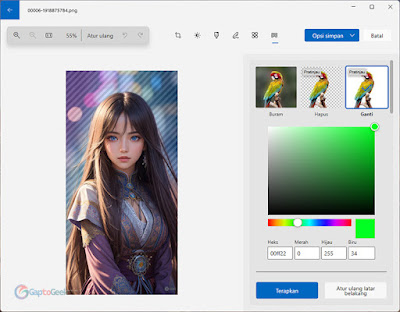
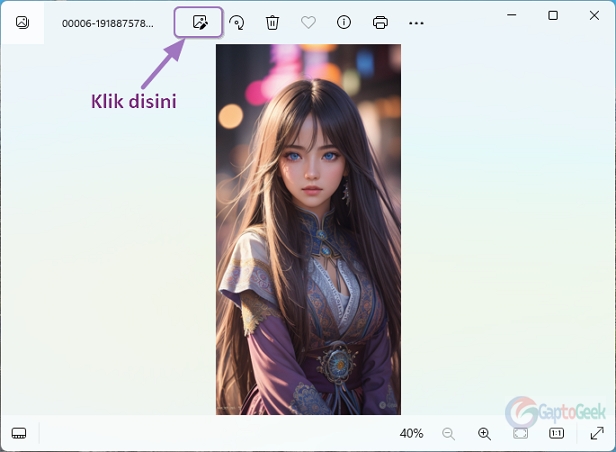
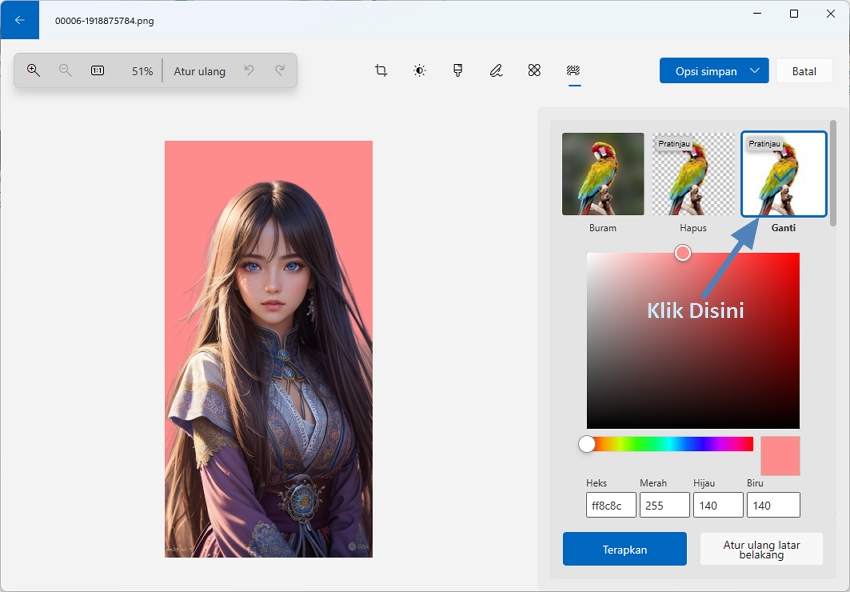
Posting Komentar